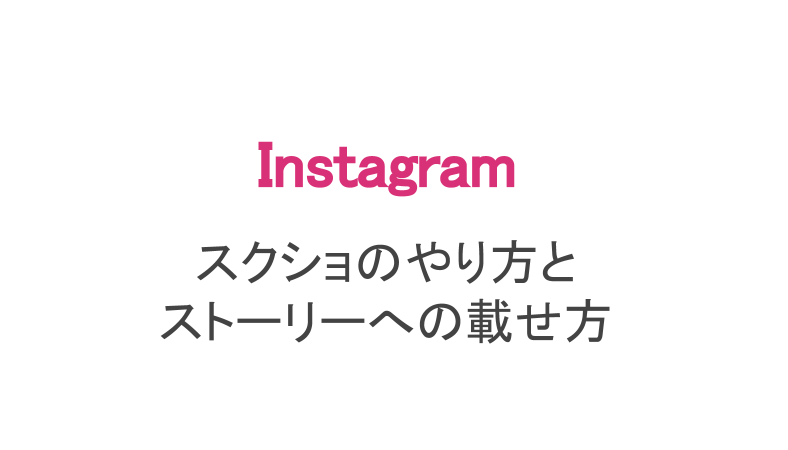写真・動画SNSのインスタグラム。文字を中心としたTwitterなどのSNSとは違い、ビジュアルメインとして使われていますよね。そんなインスタだからこそスクショ(スクリーンショット)を撮る機会も多いかと思います。
気に入った投稿や保存しておきたい投稿、後からフォローしたいアカウントなどはスクショをすることでカメラロールに残し、後で見返すことができます。アカウント名が複雑なユーザーもいるので、手軽に記録しておくためにスクショすることもあるでしょう。
本記事では基本的なスクショのやり方はもちろん、ストーリースクショのやり方やスクショできない原因まで解説します。
もくじ
インスタアプリを使った通常投稿やストーリーのスクショのやり方
スマホを持っていれば誰でも簡単にスクショができます。いつもWeb画面をスクショしていのと同じように、スクショ機能はインスタアプリでも使えるのです。まずはiPhoneとAndroidの基本的なスクショのやり方を解説します。
iPhoneの場合:ホームボタンと電源ボタンを同時に押す。
Androidの場合:電源ボタンと音量下げるボタンを同時に1秒間長押し。
なお、Androidのスマホ端末によっては多少やり方が違ったり、押すボタンが異なることも。そんなときは以下の方法もあります。
・電源ボタンを長押ししてから「スクリーンショットを選択」
・電源ボタンとホームボタンを同時に1秒間長押し。
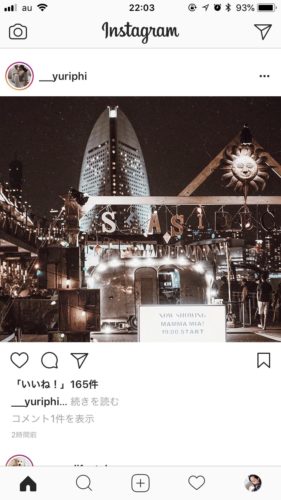
開いている画面がそのまま保存される
インスタアプリでスクショするときも上記の方法でOK!スクショしたい画面を開いて、スクショボタンを押します。スクショでは開いている画面がまるごと画像として残されます。
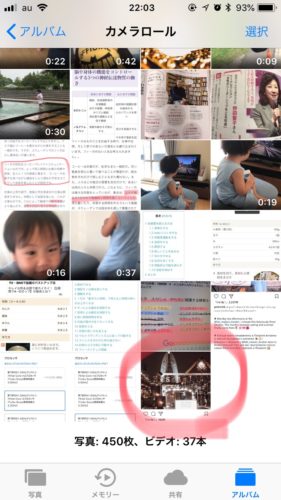
カメラロールに保存された
スマホのカメラロールを見てみると、先ほどスクショした画像が保存されています。通常投稿の画面なので、上部にはそのまま時間やバッテリー残量などが表示されていますね。

ストーリーは画面いっぱいに表示されている
一方でストーリーをスクショするとバッテリー残量などは表示されません。これはストーリーがスマホの画面全部を使って表示されているからなのです。
インスタでスクショできない原因はやり方かスマホ自体にあり
インスタで気に入った投稿を見つけたからスクショしようと思ったけど、できない!?そんなトラブルもゼロではありません。
スクショできない原因として考えられるのは2つ。スクショのやり方が間違っているか、スマホ自体に問題があるかです。スクショのトラブルはインスタアプリのトラブルではありません。
スクショのやり方は前項で説明した通りですが、例えば替えたばかりのスマホだと慣れていないため、スクショボタンがどれかわかりません。どうしてもスクショボタンがわからない場合には、スマホの説明書を読んだり、ネット検索をしたりなどで確認しましょう。
厄介なのはスマホ自体に問題がある場合です。スマホのスクショ機能に異常があるか、ホームボタンなどが壊れている、または画面がひび割れているといったときにはスクショができなくなってしまいます。
これはスマホ自体のどこかが壊れていたり異常があるということなので、修理に出すか新しく買い替えるかなどして対処するしかないのです。新しいスマホを買うときは、きちんとスクショできるかも確認しておきましょう。
インスタで動画をスクショしても「動画」にはならない
スクショとは、スマホの画面に表示されているものを画像に変換し、カメラロールに保存する行為です。あくまで画像ファイルとして保存されるので、インスタで動画をスクショしても動画ファイルにはなりません。
インスタで投稿されている動画を保存したい場合はコレクション機能を使いましょう。コレクション機能を使えば、インスタアプリ内にお気に入りの投稿を保存しておけます。
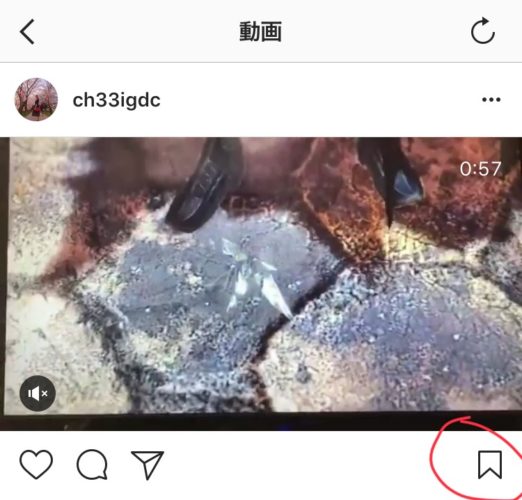
リボンマークをタップ
保存したい動画をみつけたら右下にあるリボンマークをタップするだけでOK!
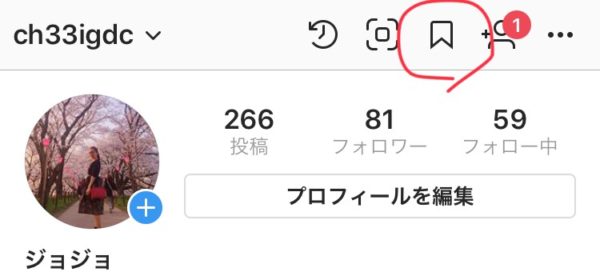
リボンマークをタップ
確認したい場合はプロフィール上部にあるリボンマークをタップします。
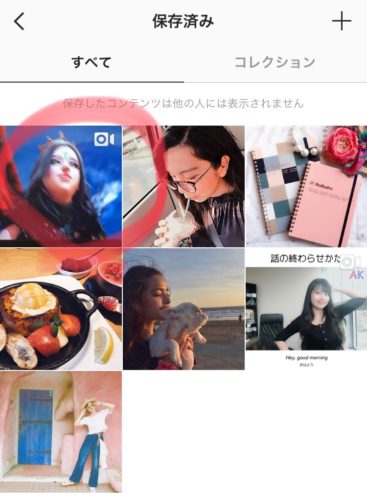
コレクション一覧
これがコレクション一覧。最新のコレクションは左上に表示されます。
インスタのスクショを瞬時にストーリーに載せる方法
インスタで繋がっている友達同士がお互いのストーリーを投稿し合っているのを見たことがありますか?ストーリーで会話のやり取りや、お互いのストーリーにコメントしている感じです。
相手のストーリーをスクショ→自分のストーリーに載せるときにカメラロールから選び、コメントや加工を添えて投稿するという方法があるでしょう。
ですがそれだとスクショする、ストーリーを開く、カメラロールから選ぶと手間がかかります。インスタにはストーリーのスクショを瞬時に自分のストーリーに載せる方法があるのです。

ストーリー左下のカメラマークから
まずはストーリーの左下あるカメラマークをタップ。

瞬時に自分のストーリー投稿画面に切り替わる
すると自分のストーリー投稿画面に切り替わり、今見ていたストーリーが画面右上に出てきました!
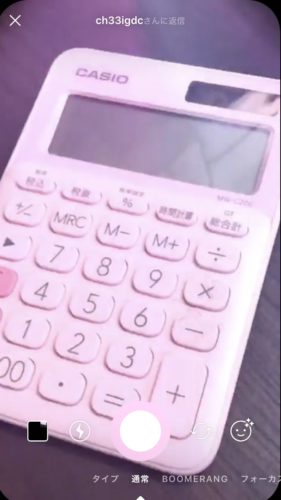
好きなように加工もできる
右上の友達のストーリーは指で大きくすることで、画面全体に表示できます。あとはこれを写真や動画で撮ったり、コメントや加工を添えたりしてストーリーにシェアするだけ!これなら簡単にストーリーに載せられますね。
インスタのプロフィールをスクショして他SNSでアピールしよう
インスタのスクショはお気に入り保存するためだけではありません。例えば、インスタの自分のプロフィール画面をスクショしてTwitterやFacebookなど他のSNSでアピールしてみてはどうでしょうか?
文章で「インスタやってます→アカウント名〇〇」と表示すると、相手はわざわざアカウント名を入力する手間がかかります。たとえアカウントのリンクを貼っていてもリンクをタップする手間もあるし、リンク先が開くまで時間がかかることも。
プロフィール画面を貼り付けておけばパッとあなたのアカウントを見てもらうことができて、興味を持ってくれた人はフォローしてくれますよ。インスタのフォロワーを増やす目的でもスクショを使ってみてくださいね。
インスタのライブ配信コメントやDM内容をスクショして残す方法も
インスタではリアルタイムで配信ができるライブ配信機能があり、配信者だけでなく閲覧者もリアルタイムにコメントをすることができる機能です。よく閲覧者が質問を投げかけ、配信者が答えるというやり取りもされています。
しかし、リアルタイムであるためコメントが多いと見落とす可能性も。画面をスクショしておけば、ストーリー機能を使って取りこぼした質問に答えることもできますよ。
また、DMは相手がメッセージを削除すると自分の端末からも削除されるというややこしい仕様になっています。これだと相手とのトラブルが起きたとき、後から「言った言わない」の問題に発展しやすいです。それを避けるために、DMの大事な内容の部分はスクショして残しておくことをおすすめします。
インスタではいろいろな用途でスクショが使えそうですね。うまくスクショを使いこなしましょう。